การเตรียมพร้อมที่จำเป็นก่อนใช้งาน
ตั้งค่าเครื่องตามขั้นตอนที่ 1 - 5 ตามลำดับ สำหรับข้อมูลเพิ่มเติมเกี่ยวกับขั้นตอนใดขั้นตอนหนึ่ง ให้คลิกลิงก์เพื่อไปยังส่วนที่เกี่ยวข้อง นอกจากนั้น เพื่อใช้เครื่องอย่างปลอดภัย โปรดตรวจสอบ การป้องกันการเข้าใช้งานที่ไม่ได้รับอนุญาต
|
ขั้นตอนที่ 1
|
|
ถ้าตัวช่วยการติดตั้งไม่เริ่มขึ้น หรือถ้าคุณต้องการตั้งค่าสำหรับตัวช่วยการติดตั้งอีกครั้งคุณสามารถใช้เมนู ตัวเลือกและการตั้งค่าสำหรับตัวช่วยการติดตั้ง
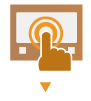 |
|
|
ขั้นตอนที่ 2
|
|
|
กำหนดการตั้งค่าเครือข่ายที่ไม่รวมอยู่ในคู่มือการติดตั้ง หากคุณไม่ต้องการใช้คู่มือการติดตั้ง ให้กำหนดการตั้งค่าเครือข่ายจากที่นี่
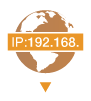 |
|
|
ขั้นตอนที่ 3
|
|
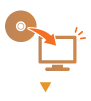 |
|
|
ขั้นตอนที่ 4
|
|
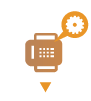 |
|
|
ขั้นตอนที่ 5
|
|
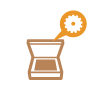 |
ตัวเลือกและการตั้งค่าสำหรับตัวช่วยการติดตั้ง
|
ตัวเลือกสำหรับตัวช่วยการติดตั้ง
|
การตั้งค่าจากเมนู
|
|
(1) การตั้งค่าภาษา*
|
|
|
(2) การเลือกประเทศ/ภูมิภาค*
|
<เมนู (Menu)>
 <การตั้งค่าการจัดการ (Management Settings)> <การตั้งค่าการจัดการ (Management Settings)> <การจัดการอุปกรณ์ (Device Management)><เลือกประเทศ/ภูมิภาค (Select Country/Region)> <การจัดการอุปกรณ์ (Device Management)><เลือกประเทศ/ภูมิภาค (Select Country/Region)> |
|
(3) โซนเวลา*
|
<เมนู (Menu)>
 <ค่ากำหนด (Preferences)> <ค่ากำหนด (Preferences)> <การตั้งค่าจับเวลา/พลังงาน (Timer/Energy Settings)><การตั้งค่าวันที่/เวลา (Date/Time Settings)> <การตั้งค่าจับเวลา/พลังงาน (Timer/Energy Settings)><การตั้งค่าวันที่/เวลา (Date/Time Settings)> <โซนเวลา (Time Zone)> <โซนเวลา (Time Zone)> |
|
(4) วันที่/เวลาปัจจุบัน
|
<เมนู (Menu)>
 <ค่ากำหนด (Preferences)> <ค่ากำหนด (Preferences)> <การตั้งค่าจับเวลา/พลังงาน (Timer/Energy Settings)><การตั้งค่าวันที่/เวลา ปัจจุบัน (Current Date/Time Settings)> <การตั้งค่าจับเวลา/พลังงาน (Timer/Energy Settings)><การตั้งค่าวันที่/เวลา ปัจจุบัน (Current Date/Time Settings)> |
|
(5) การตั้งค่าการส่งข้อมูลของเครื่อง
|
<เมนู (Menu)>
 <การตั้งค่าการจัดการ (Management Settings)> <การตั้งค่าการจัดการ (Management Settings)> <การจัดการข้อมูล (Data Management)><การตั้งค่าส่งข้อมูลอุปกรณ์ (Device Info Sending Setting)> <การจัดการข้อมูล (Data Management)><การตั้งค่าส่งข้อมูลอุปกรณ์ (Device Info Sending Setting)> |
|
(6) การป้องกันการเข้าถึง Remote UI*
|
<เมนู (Menu)>
 <การตั้งค่าการจัดการ (Management Settings)> <การตั้งค่าการจัดการ (Management Settings)> <การตั้งค่า UI ระยะไกล/อัพเดตเฟิร์มแวร์ (Remote UI Settings/Update Firmware)><การตั้งค่า UI ระยะไกล (Remote UI Settings)> <การตั้งค่า UI ระยะไกล/อัพเดตเฟิร์มแวร์ (Remote UI Settings/Update Firmware)><การตั้งค่า UI ระยะไกล (Remote UI Settings)> <จำกัดการเข้าถึง (Restrict Access)> <จำกัดการเข้าถึง (Restrict Access)> |
|
(7) การตั้งค่าเครือข่าย
|
|
|
(8) ค่าการปรับระยะขอบสำหรับอุปกรณ์เสริม ลิ้นชักกระดาษ
|
<เมนู (Menu)>
 <การปรับ/บำรุงรักษา (Adjustment/Maintenance)> <การปรับ/บำรุงรักษา (Adjustment/Maintenance)> <ปรับคุณภาพรูปภาพ (Adjust Image Quality)><การปรับขอบ (Margin Adjustment)> <ปรับคุณภาพรูปภาพ (Adjust Image Quality)><การปรับขอบ (Margin Adjustment)> |
*: อาจไม่รวมอยู่ในตัวช่วยการติดตั้ง ทั้งนี้ขึ้นอยู่กับประเทศ/ภูมิภาค
 |
การตั้งค่าจาก Remote UIเมื่อเสร็จสิ้นการตั้งค่าสภาพแวดล้อมเครือข่ายแล้ว คุณสามารถตั้งค่าเครื่องได้อย่างมีประสิทธิภาพจากคอมพิวเตอร์โดยใช้ Remote UI การเริ่มใช้งาน Remote UI
การนำเข้าข้อมูลจากอีกเครื่องหนึ่งเพื่อประหยัดเวลาตราบใดที่เป็นเครื่องรุ่นเดียวกัน คุณสามารถบันทึกข้อมูลการตั้งค่าที่ลงทะเบียนไว้ในเครื่องพิมพ์/เครื่องมัลติฟังก์ชันของ Canon ไปยังคอมพิวเตอร์ (ส่งออก) และโหลดข้อมูลการตั้งค่าไปยังเครื่องนี้ (นำเข้า) การนำเข้า/ส่งออกข้อมูลการตั้งค่า
|